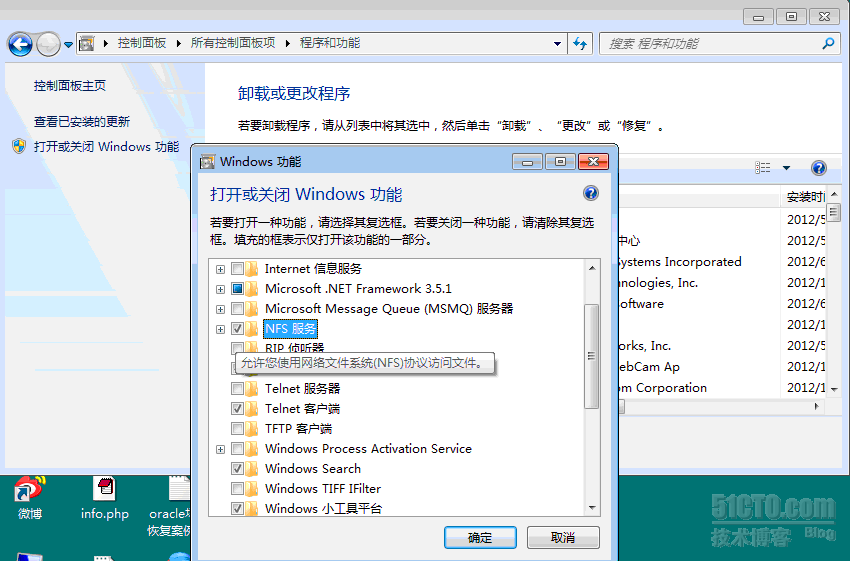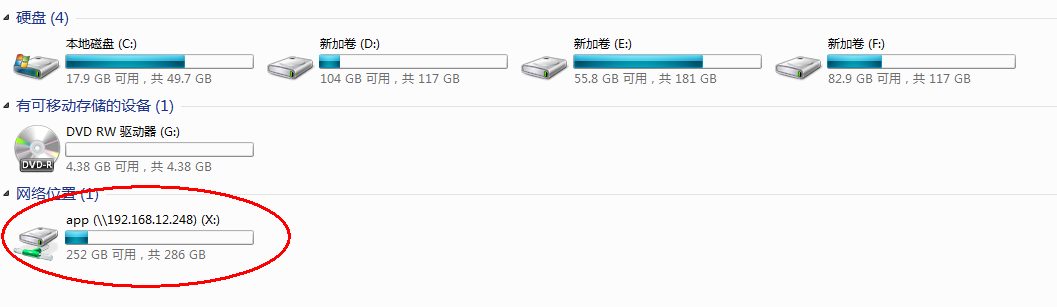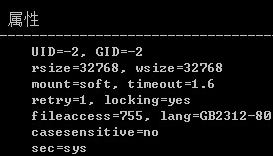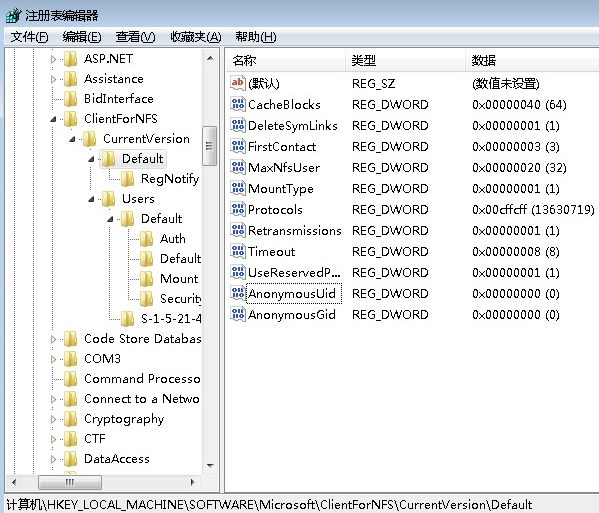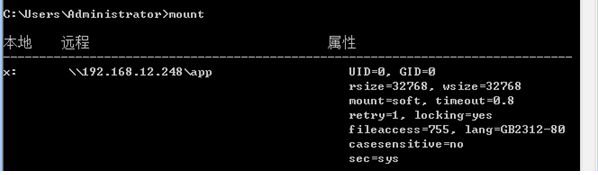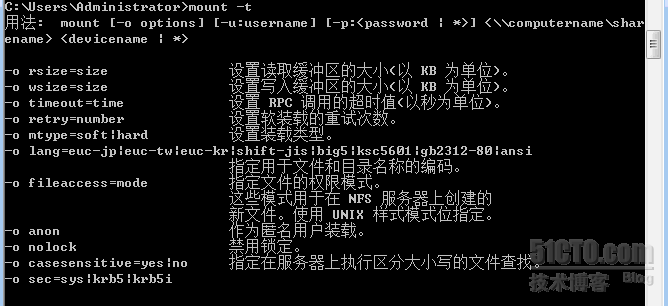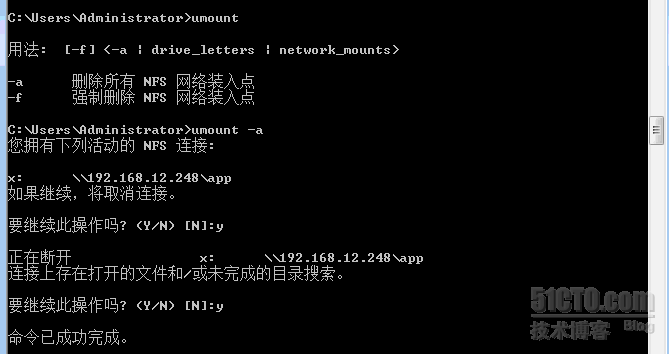windows设置通过NFS连接到Linux共享数据
Posted DY丶
tags:
篇首语:本文由小常识网(cha138.com)小编为大家整理,主要介绍了windows设置通过NFS连接到Linux共享数据相关的知识,希望对你有一定的参考价值。
win7下增加了很多有用的功能,只是默认没有开启而已,今天简述下一个WIN7下的NFS功能,通过这个功能,可以让win7共享Linux下面的磁盘分区或者目录数据,这个功能原理只能通过samba或者ftp来实现,并且配置复杂,而现在通过在win7下开启NFS功能,只需一分钟时间即可完成配置,简单方便。
|
1:首先是在linux下设置nfs数据共享 2:在win7下开启nfs功能,如图:
此时就能看到挂载上来的磁盘分区了:如图:
Win7 NFS客户端使用mount命令挂载NFS服务之后,文件系统对Win7只读,无法写入文件,无法新建文件夹,此时使用mount命令可以查看到如下状态: |
可以看到UID=-2由于在存储设备上共享出来的NFS文件系统归属于root权限,并且无法修改该所属用户,而Windows通过UID=-2的用户去写,肯定写不进去。
解决办法就是让Win7在挂载NFS的时候将UID和GID改成0即可:打开注册表:HKEY_LOCAL_MACHINE\SOFTWARE\Microsoft\ClientForNFS\CurrentVersion\Default,增加两项:AnonymousUid,AnonymousGid,如图:
重新启动计算机,重新mount即可。此时就能在win7下对nfs文件系统进行读写操作了,跟本地磁盘一样。
查看mount属性,如下:
mount命令在win7下的具体用法如下:
如果要去掉nfs共享,只需只需卸载命令即可,umount用法如下:
原创地址:http://ixdba.blog.51cto.com/2895551/920290
以上是关于windows设置通过NFS连接到Linux共享数据的主要内容,如果未能解决你的问题,请参考以下文章